Примечание
Для доступа к этой странице требуется авторизация. Вы можете попробовать войти или изменить каталоги.
Для доступа к этой странице требуется авторизация. Вы можете попробовать изменить каталоги.
Файл блокируется во время его открытия или сохранения в программе Microsoft Office. В этом случае может появиться одно из следующих сообщений об ошибках:
- Попытка открыть файл, заблокированный параметрами политики реестра.
- Вы пытаетесь открыть тип <> файла типа файла, заблокированный параметрами блока файлов в Центре управления безопасностью.
- Была предпринята попытка открыть файл, созданный в более ранней версии Microsoft Office. Открытие файлов такого типа заблокировано в данной версии параметрами политики реестра.
- Попытка сохранить файл, заблокированный параметрами политики реестра.
- Вы пытаетесь сохранить тип <> файла типа файла, заблокированный параметрами блока файлов в Центре управления безопасностью.
Решение
Чтобы устранить эту проблему, попробуйте использовать приведенные ниже общие решения для изменения параметров блокировки файлов и отключения ограничения для определенных типов файлов:
Выберите вкладку Файл>Параметры.
Если вы не можете открыть файл в Office, откройте пустой документ, чтобы запустить Приложение Office ликацию. Например, если не удается открыть файл Word, откройте новый документ в Word 2016 или более поздних версиях, чтобы просмотреть этот параметр.
В окне Параметры выберите пункт Центр управления безопасностью>Параметры центра управления безопасностью.
В окне Центр управления безопасностью выберите пункт Параметры блокировки файлов и снимите флажки «Открыть» или «Сохранить» для необходимых типов файлов.
Примечание.
Снятый флажок означает, что пользователь может открывать или сохранять файл. Установленный флажок означает, что файл заблокирован.
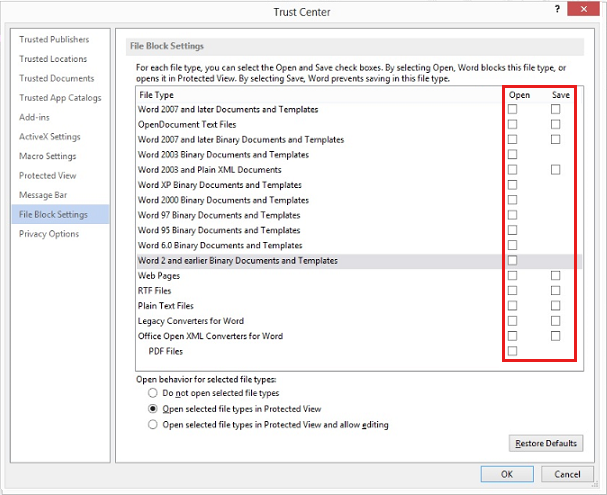
Дважды нажмите кнопку ОК.
Попробуйте снова открыть или сохранить блокируемый ранее файл.
Примечание.
Параметры блокировки файлов могут управляться объектом групповой политики (GPO) и являются частью рекомендуемых базовых показателей безопасности. Включение заблокированного по умолчанию типа файла может поставить под угрозу безопасность.
Как открыть объект групповой политики:
Откройте консоль управления групповыми политиками.
Перейдите к следующему объекту групповой политики:
Конфигурация пользователя\Административные шаблоны <\Microsoft Product Name>\<Product Name> \Security\Trust Center\File Block Settings
Замените <имя> продукта именем затронутой Приложение Office ликации, например Word 2019.
Возможно, также потребуется скачать файлы административных шаблонов для использования объекта групповой политики.
Дополнительная информация
Эта проблема также может возникать при открытии внедренного или связанного файла Office в приложении Office. Например, в документе Word существует внедренный объект Visio. При попытке открыть объект Visio появляется аналогичное сообщение об ошибке в Word. Чтобы устранить эту проблему, необходимо изменить настройки блокирования файлов в приложении, к которому относится тип блокируемого файла. В этом примере необходимо изменить настройки блокирования файла в программе Visio, а не в Word. Если в сообщении об ошибке указан тип файла Excel, откройте программу Excel и измените настройки блокирования файлов.